word怎么添加水印?word制作水印效果
当你在编辑一些重要的文档资料时,想要让浏览者认识到这篇文档的重要性或者原创性。那么word怎么添加水印?下面小编就为大家介绍word制作水印效果,来看看吧
Word水印功能可以给文档中添加任意的图片和文字作为背景图片,这也被我们称之为"水印"。下面小编就为大家介绍word制作水印效果,来看看吧!
步骤
1、找到需要添加水印效果的word文档
在电脑中,找到需要添加水印的word文档所在目录,并在当前目录下面找到需要添加水印的word文档。
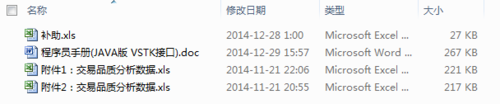
2、打开需要添加水印效果的word文档
在找到word文档后,用鼠标双击文档,打开需要添加水印效果的word文档。

3、找到word水印功能
打开对应的word文档后,在word文档上方的功能导航中,找到word页面布局功能,点击word页面布局后,在word页面布局中,找到水印字样。
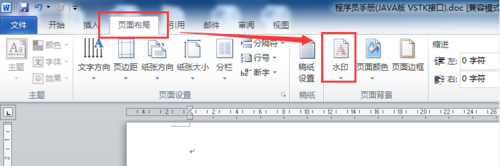
4、进入word水印功能
点击word水印功能,在打开的word水印功能中,找到word自定义水印,就能进入word自定义水印功能管理了。
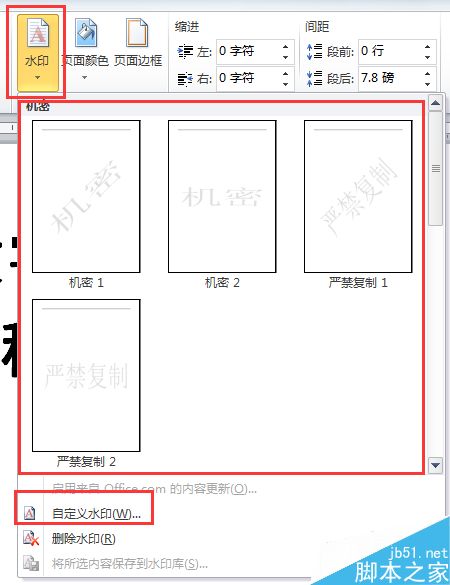
5、找到word文字水印
进入word水印管理功能后,找到word水印功能的文字水印。
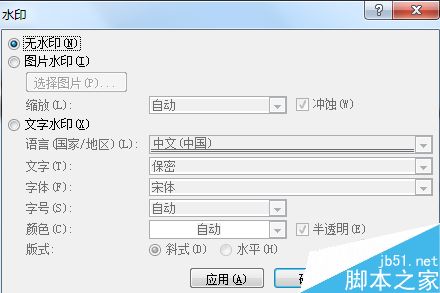

6、编辑word文字水印
在进入word水印文字功能后,在文字一栏中,可以编辑需要添加的文字水印了,以及word水印文字的颜色等。
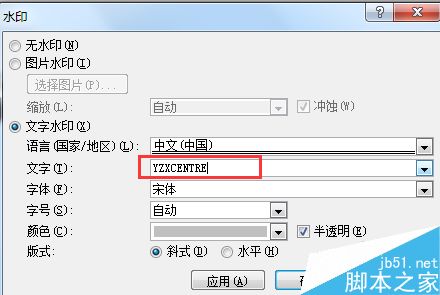
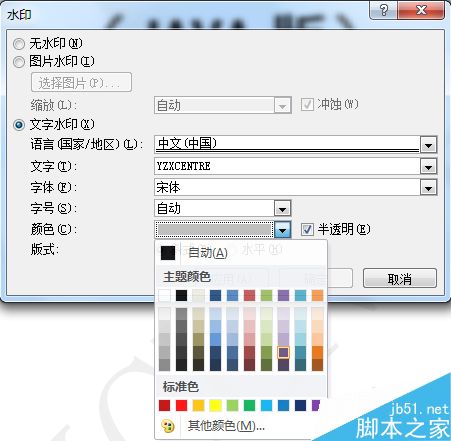
7、查看word文字水印效果
编辑完成word文字水印后,点击确定户,就可以在word中看到word文字水印效果了。Word水印制作 word水印效果 word水印怎么加就为大家分享到这。
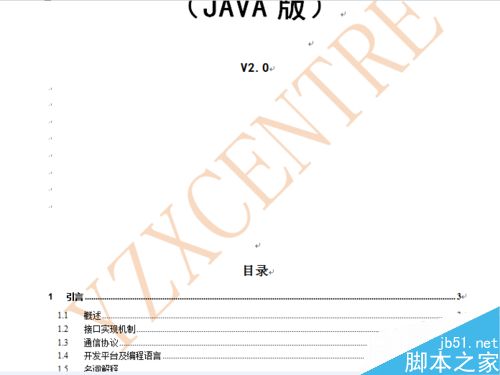
以上就是word制作水印效果介绍,操作很简单的,大家按照上面步骤进行操作即可,希望能对大家有所帮助!
栏 目:office激活
本文地址:https://www.fushidao.cc/wangzhanyunying/17641.html
您可能感兴趣的文章
- 07-02word如何删除分节符
- 07-02怎样在Word中插入封面
- 07-02如何在word方框里打钩
- 07-02在WORD中如何设置按序号重新分行?
- 07-02Word制作条形统计图的方法
- 07-02word打印机怎么设置
- 07-02word制作图片链接的方法步骤图
- 07-02Word如何在表格中删除行和列
- 07-02Word基本操作教程
- 07-02word2007打印方法


阅读排行
推荐教程
- 11-30正版office2021永久激活密钥
- 11-25怎么激活office2019最新版?office 2019激活秘钥+激活工具推荐
- 11-22office怎么免费永久激活 office产品密钥永久激活码
- 11-25office2010 产品密钥 永久密钥最新分享
- 11-22Office2016激活密钥专业增强版(神Key)Office2016永久激活密钥[202
- 11-30全新 Office 2013 激活密钥 Office 2013 激活工具推荐
- 11-25正版 office 产品密钥 office 密钥 office2019 永久激活
- 11-22office2020破解版(附永久密钥) 免费完整版
- 11-302023 全新 office 2010 标准版/专业版密钥
- 03-262024最新最新office365激活密钥激活码永久有效






